Как восстановить удаленную запись Вконтакте
Многие пользователи хранят на своей страничке вконтакте множество ценной информации. Нередко интересные материалы, будь то аудиозаписи, видео, фото или важные посты, выкладываются на стене для всеобщего обозрения. Однако, стенка в социальной сети не является надежным место для хранения ценных данных или фото, так как любая запись может быть случайно удалена самим пользователем. Особенно обидно, когда удаленный материал не имеет сохраненных копий в папке компьютера и его никак нельзя восстановить из других источников. Однако, не стоит спешить расстраиваться. Вы сможете найти выход из этой ситуации. В данной статье мы поговорим о том, как восстановить удаленную запись на стене в контакте.
Можно ли восстановить
Многих пользователей интересует вопрос, а можно ли вообще вернуть то, что было удалено? Ответ – можно. У вас есть два пути: моментальное восстановление (ограничено по времени применения – сразу после удаления, если страница не была обновлена) и помощь раздела разработчиков.
Знающие люди утверждают, что запись, по сути, не удаляется, она становится скрытой для всех, в том числе и для владельца странички. Это утверждение можно считать справедливым, так как выгрузка материалов осуществляется на серверы социальной сети Вконтакте. Но также существует мнение о том, что удаленная запись сохраняется максимум на протяжении нескольких суток. По истечению этого времени удаленный контент стирается и на сервере Контакта и не подлежит возврату. В любом случае пользователи должны внимательно относиться к своей «стене» и в случае случайного удаления важной записи вовремя ее восстанавливать.
Мгновенное восстановление
Давайте рассмотрим, как восстановить запись в вк сразу после ее удаления.
Данный способ применяется в случае, если с момента удаления страница не обновлялась, пользователь не переходил на другие разделы сайта и не выходил из своего профиля.
Посмотрите на свою стену на место, где ранее была запись. Обратите внимание на строку «Запись удалена. Восстановить». Ваша задача нажать на слово «Восстановить».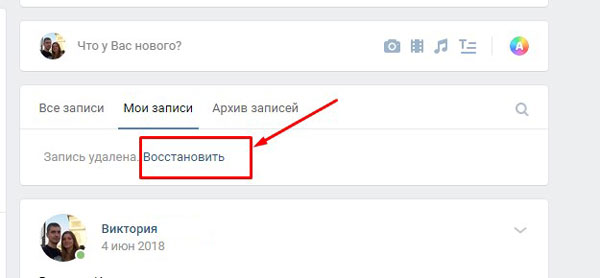
На стене вновь появляется удаленная запись. Причем датирована она не временем восстановления, а той датой, когда была опубликована на стене.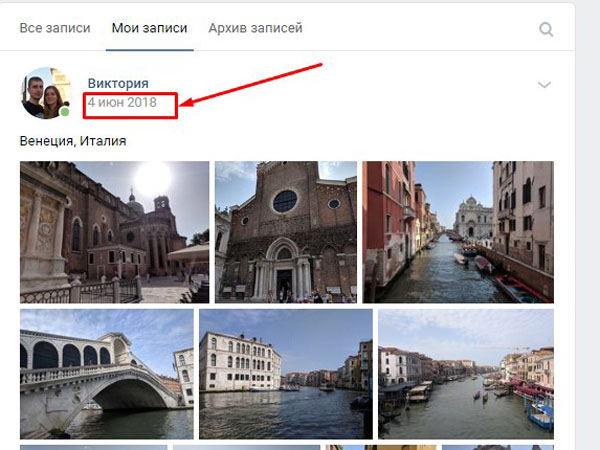
Так достаточно и нескольких секунд для того, чтоб полностью восстановить запись, которая была удалена по ошибке.
Wall.restore
Если страница была обновлена, восстановить запись в считанные секунды не выйдет. Но сделать это все еще возможно.
Выбираем вкладку «Разработчикам», которая находится под главным меню, располагаемом в левой части интерфейса.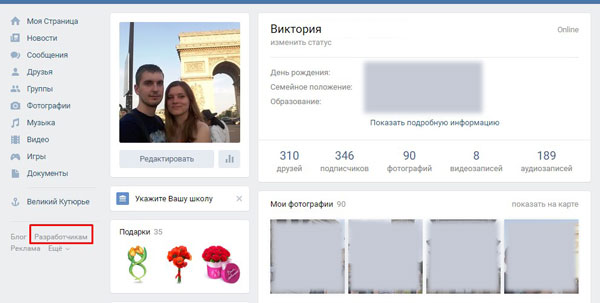
Открывается страничка, на которой нужно выбрать вкладку «Документация». Она располагается в верхней части экрана.
Открывается новое окно. В левой части экрана нам представлено меню. В самом низу располагается строка «Список методов», нажимаем на нее.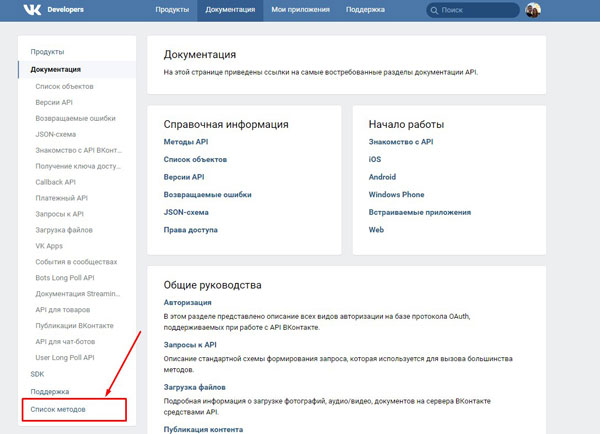
Раскрывается новое окно. Пролистываем вниз правую часть страницы, пока не находим раздел Wall.restore.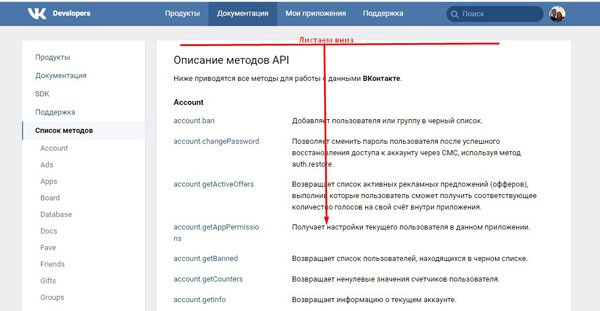
Открывается окно. Пролистываем до самого низа. Видим раздел, в который нужно внести данные.
Тут необходимо указать id-страницы пользователя и id-записи, которая была удалена. В конце нижнего поля можно нажать на перевернутый треугольник для выбора версии. Нам не нужно его трогать.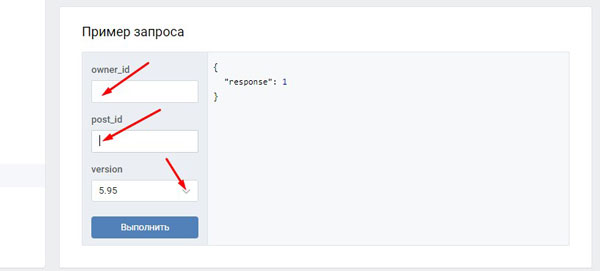
Чтоб узнать id своей странички, необходимо зайти на нее. Клацнуть два раза левой кнопкой мыши по адресной строке, и скопировать цифры, которые располагаются за «id».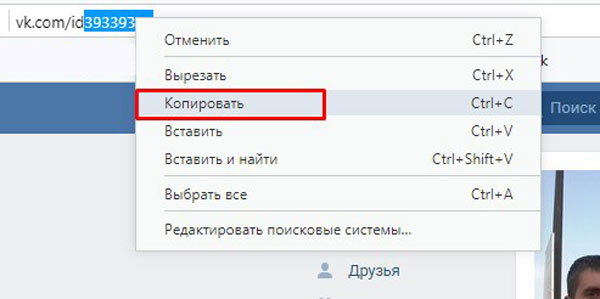
Вставляем адрес страницы в предназначенное для этого поле.
Что касается адреса удаленной записи, тут дело обстоит немного сложнее. Естественно, никто не станет смотреть id записи перед тем, как ее удалить. Не спешите расстраиваться, есть прием, который позволит вам вычислить ее адрес.
Находим на стене запись, которая предшествовала удаленной. Нажимаем на указание времени ее публикации.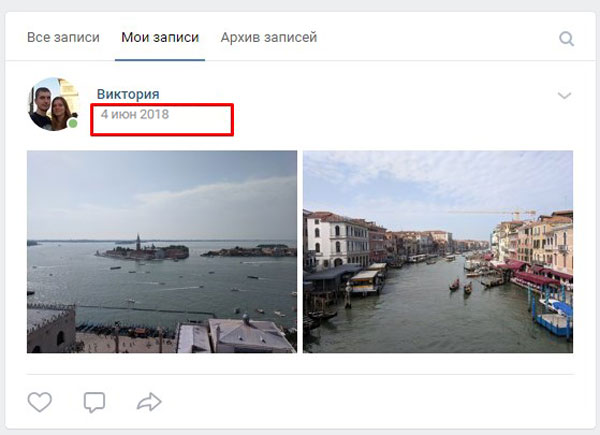
Открывается новое окно, в котором повторно нажимаем на указание времени публикации.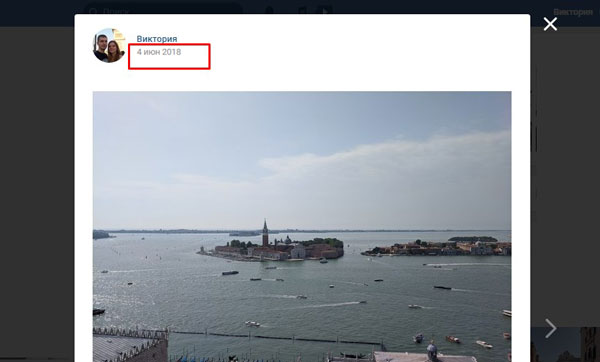
Запускается новая страничка. В адресной строке выделяем цифры, которые следуют после нижнего подчеркивания. В моем случае – это 7086.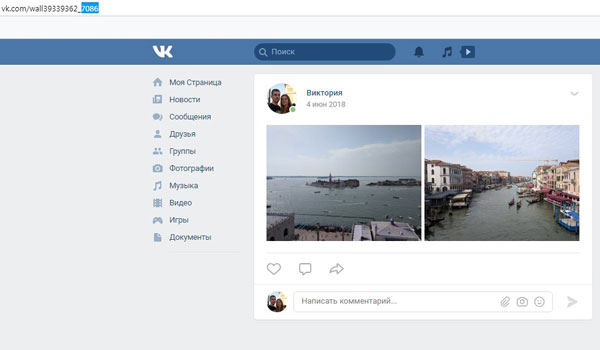
Так как мы узнали id предшествующей записи, то номер удаленной будет на единицу больше. Следовательно, в моем случае 7086 + 1 = 7087. Именно эти цифры я и ввожу в поле, предназначенное для id записи.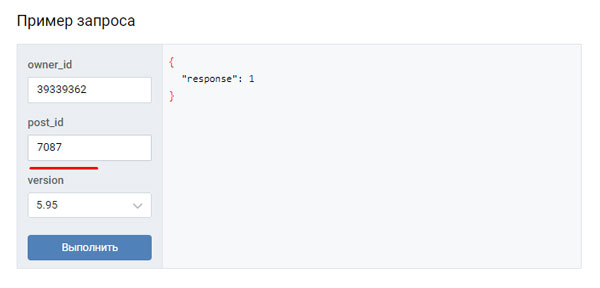
Осталось нажать кнопку «Выполнить».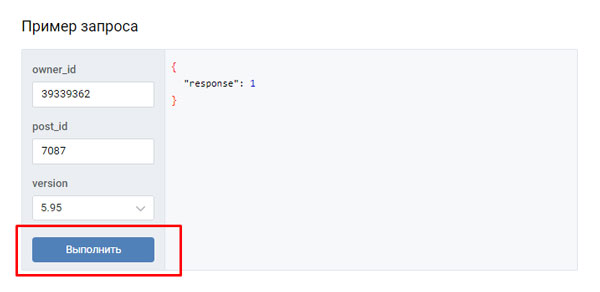
После нажатия вам может показаться, что ничего не изменилось. Однако, вернувшись на свою страничку, вы увидите, что удаленная запись снова размещена на вашей стене.
Теперь вы знаете ответ на вопрос, можно ли восстановить удаленную запись со страницы в контакте. Как видите, сделать это достаточно просто, особенно, если ошибочное действие было вовремя замечено и исправлено путем моментального восстановления. Если же вы сразу не сообразили, что натворили, метод восстановления при помощи wall.restore вам теперь также известен. Столкнувшись однажды с проблемой случайного удаления важной информации со стены своей странички, вы впредь будете более внимательны и предусмотрительны.

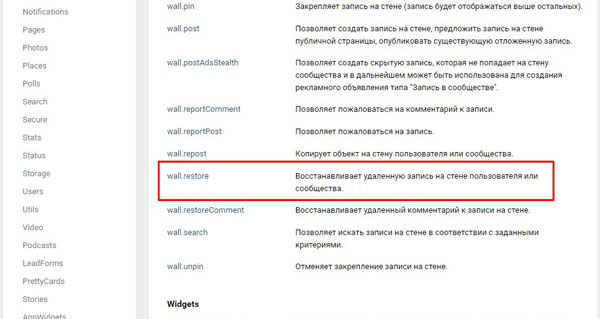

 (4 голосов, оценка: 4,75 из 5)
(4 голосов, оценка: 4,75 из 5)


